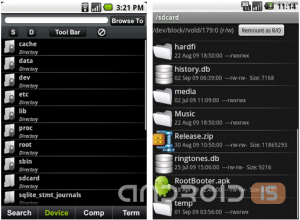Учимся удалять программы с вашего смартфона
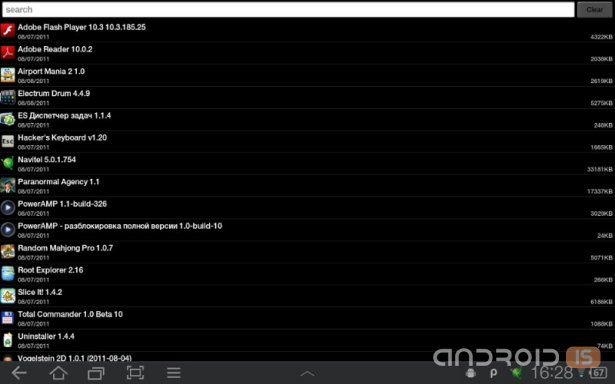
В одной из своих предыдущих статей я рассказывал Вам, дорогие читатели, каким образом можно установить приложения или игры на ваше мобильное устройство. Рано или поздно программы, находящиеся на смартфоне, теряют свою актуальность, надоедают, а так же ради экономии места на телефоне или карте памяти, так и “просят” чтобы их удалили. Данный обзор будет посвящен теме деинсталляции приложений.
Для начала хочу привести классификацию методов удаления. К ним относятся:
1. Удаление сторонних приложений стандартным методом, через “родную” утилиту управления приложениями на Android.
2. Применение разнообразных (не “родных”) программ, которые облегчают удаление.
3. Использование встроенных утилит, являющихся частью приложения (файловые менеджеры).
4. Удаление программ с андроид маркета.
5. Деинсталляция стандартных утилит вашего мобильного устройства (те, которые предустановленны производителем).
Удаление сторонних приложений стандартным методом, через “родную” утилиту управления приложениями на Android
Начнем с самого простого, на мой взгляд, способа удаления. Для этого необходимо зайти в диспетчер приложений в операционной системе Андроид (средство управления приложениями). Следуем путем: Меню -> Настройки -> Приложения -> Управление приложениями. Здесь вам открывается возможность посмотреть все установленные программы, как на карте памяти, так и в самом телефоне (в верхней части экрана четыре вкладки: сторонние, только что запущенные, все приложения, на SD карте). Выбираете необходимое и сносите его. Единственное но, вы не сможете удалить все приложения. Дело все в том, что некоторые программы имеют высокий приоритет (УСТАНОВЛЕННЫЕ ПРОИЗВОДИТЕЛЕМ), и для того чтобы их деинсталлировать вам необходимо получить ROOT права. На этом мы остановимся чуть ниже.
Применение разнообразных (не “родных”) программ, которые облегчают удаление.
Помимо стандартного средства управления приложениями, существуют другой тип программ (сторонние, еще они называются скачанные), способных помочь вам удалить ненужные. Примером таких утилит могут послужить , . Вашему вниманию предоставляется полный список установленных приложений, деинсталляция происходит в одно касание пальца , но опять же, вы можете удалить далеко не все, что хотите.
Использование встроенных утилит, являющихся частью приложения (файловые менеджеры)
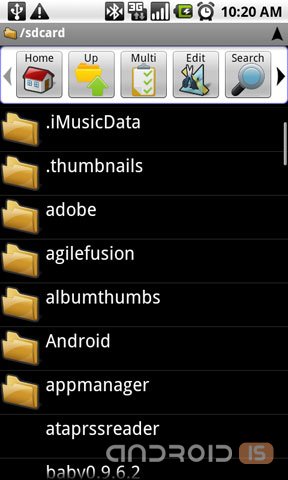
Другой возможностью избавиться от избыточности вашего мобильного устройства служат файловые менеджеры, которые включают, помимо своих непосредственных функций, подпрограммы удаляющие приложения. К таким относятся: , и другие. Как и в двух предыдущих случаях вам предоставляется весь список установленных программ, с возможностью удаления, но не всех утилит.
Удаление программ с андроид маркета.
Здесь два варианта получения искомого результата:
1. Удаление бесплатного приложения, при котором вы просто заходите в андроид маркет нажимаете на соответствующее приложение или игру и деинсталлируете его. Не каких сложностей в этом нет.
2. Удаление (Возвращение) приложений или игр, которые вы приобрели за деньги. Здесь особо сложного тоже нет. Вы можете получить деньги обратно. Подробнее как это сделать читать в этой статье .
Деинсталляция стандартных утилит вашего мобильного устройства (те, которые предустановленны производителем).
Пожалуй, самый интересный и трудоемкий пункт этой статьи. Вы, наверное, заметили, что некоторые программы на вашем мобильном устройстве, почему то не удаляются. Открою маленькую тайну, они являются предустановленными (производитель устанавливает набор стандартного софта и защищает его от случайного удаления). Отличие от сторонних или скачанных программ состоит в том, что удалиться они могут только с правами администратора (нужны Root права с доступом к папке /system).
Для тех кто обладает такой привилегией может читать статью дальше, а для тех кто не имеет возможности обладания Root правами для начала, читать в этой статье.
Итак, для того чтобы удалить стандартные приложения воспользуемся программой под названием . Для тех, кто не знает, все установленные на вашем мобильном устройстве программы, хранятся в папке по адресу /system/app. И для того чтобы удалить такую ненужную программу как Footprints и его виджет (в нашей стране этот сервис мало популярен и редко кем используется), необходимо удалить из памят следующие файлы:
1. /system/app/HtcFootprintsWidget.odex
2. /system/app/HtcFootprintsWidget.apk
3. /system/app/HtcFootprints.odex
4. /system/app/HtcFootprints.apk
Для того чтобы наглядно показать вам как удаляются стандартные приложения или игры, хочу показать на примере деинсталляции примитивного файлового менеджера OI File Manager.
Перед этим напомню еще раз, вам нужны права суперпользователя (Root), для того чтобы производить такого рода манипуляции. А то выходит так, что пользователи устанавливают подобные программы, а впоследствии обвиняют авторские коллективы в неработоспособности данных приложений. Помимо этого еще происходит снижение общего рейтинга программ в Андроид Маркете и другие пользователи, смотря на оценки, делают поспешные выводы.
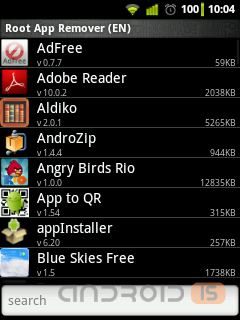
После лирического отступления непосредственно перейдем к рассмотрению приложения под названием . Данная программа способна деинсталлировать не только системные программы, но и обычного пользования (сторонние). Но не будем откланяться от цели, а именно удаление предустановленного файлового менеджера. Заходим в меня и запускаем предварительно скаченное приложение .

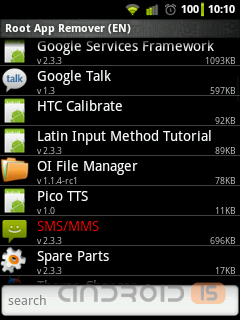
Выбираем необходимое для удаления приложение (помимо как в ручную, можно воспользоваться автопоиском, введя соответствующее название в контекстном меню, которое расположено внизу экрана)
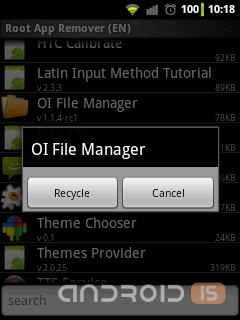
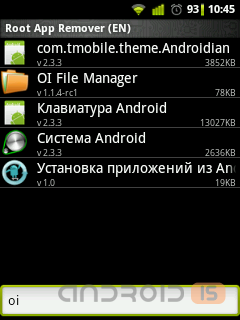
После того как мы определились с выбором, нажимаем на приложение, впоследствии чего открывается окно в котором две кнопки выбора: Recycle (удаление) или Cancel (отмена). Кликаем на Recycle и видим, что данное приложение пытается получить право действовать как системный администратор своего мобильного устройства. В случае если вы владеете такой возможностью, то открывается программа Суперпользователь, которая требует подтверждения на предоставление этому приложений Root-прав.
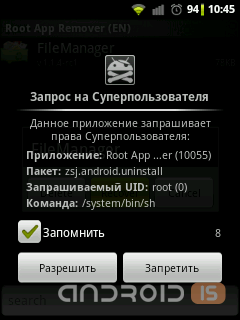
Как только мы согласились с вышеперечисленными действиями, данная утилита высветит сообщение о то, что деинсталляция произведена успешно. Правда есть маленькое но, вы не до конца удалили что хотели. Сохраняется резервная копия в так называемой "корзине", для того чтобы в случае ошибочного удаления вы могли его восстановить. При желании возможно окончательно и бесповоротно избавить память вашего устройства от всех следов этой программы.
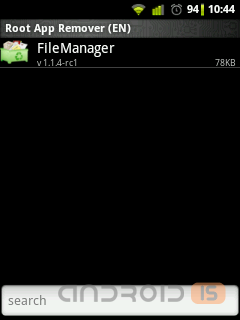
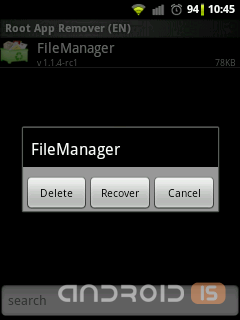
Итак могу вас поздравить во - первых с тем, что вы получили бесценный опыт при работе с вашим смартфоном, во - вторых что – то новое и полезное, а так же освободили какое - то место в своем мобильном устройстве.
Надеюсь на то, что данная статья смогла быть полезна для новичков в области познания операционной системы Андроид. Единственное, хочу посоветовать вам, не удалять все подряд, особенно те приложения, о которых вы понятия не имеете. А то можно деинсталлировать какую нибудь службу, впоследствии чего придется перепрошивать ваше мобильное устройство.